Noen av dere kan ha møtt dette problemet på et tidspunkt – det er ingen lyd I Windows 11 / 10 / 8 / 7. Hvis Du står overfor som Ingen Lyd eller Lyd mangler problem, kan denne opplæringen hjelpe deg med å løse problemet. Før du begynner, må du sørge for at du har koblet til alle kablene riktig og at du ikke har dempet høyttalerne ved en feil.
slike lydproblemer kan skyldes feilkonfigurerte lydinnstillinger, feil eksterne høyttalere eller utdaterte eller ødelagte enhetsdrivere. Du må sjekke volumkontrollene ,nivåene & innstillinger, lydforbedringsinnstillinger, og følg deretter feilsøkingstrinnene for å fikse problemet og oppdatere lyddrivere.
- Ingen Lyd På Windows 11 / 10-datamaskinen
- 1] Sjekk Driveren
- 2] Kontroller lydkortet
- 3] Angi riktig lydenhet som standard
- 4] Deaktiver forbedringer
- 5] Kontroller om Høyttalerne og hodetelefonkablene er riktig tilkoblet
- 6] Endre lydformat
- 7] Kontroller om HDMI-kablene er riktig tilkoblet
- 8] Kjør Feilsøking For Lyd Og Lyd
- HVORFOR HAR PCEN min plutselig ingen lyd?
- Hvorfor kommer det ingen lyd fra høyttalerne mine?
- hvorfor fungerer ikke lyden Min På Zoom?
Ingen Lyd På Windows 11 / 10-datamaskinen
for å feilsøke Dette problemet Uten lyd på Windows 11 / 10-datamaskinen, må du se på følgende aspekter:
- Kontroller Driveren
- Kontroller lydkortet
- Angi riktig lydenhet som standard
- Deaktiver forbedringer
- Kontroller Om Høyttalerne & hodetelefonkabler er riktig tilkoblet
- Endre lydformat
- Kontroller OM HDMI-kablene er koblet til riktig
- kjør Lyd Og Lyd Feilsøking.
1] Sjekk Driveren
Normalt vil Du åpne Kontrollpanel > Lyd > Under Avspilling og Opptak faner, Velg Og Angi Standardinnstillinger. I tillegg, eller alternativt, må du kanskje også prøve dette: Klikk Start > Skriv Inn Enhetsbehandling I Start-Menyen Søkefelt > Trykk Enter.
Enhetsbehandling åpnes. Utvid Lyd -, Video-og Spillkontrollere. Finn lydenheten din-dobbeltklikk på Den for å åpne Egenskapsboksen. Se om driveren er installert og enheten fungerer som den skal.
i Kategorien Driver klikker Du På Oppdater Driver. Klikk OK. Ellers må du kanskje avinstallere Driveren (men ikke slette den) Og Deretter I Enhetsbehandling > Handling > Søk etter maskinvareendringer. Dette vil installere driveren på nytt.
Les ingen lyd I Windows 11 / 10 Video Editor.
2] Kontroller lydkortet
Kontroller At Windows-PCEN har et lydkort eller lydprosessor, og det fungerer som det skal. For å sjekke dette, velg ‘ Søk ‘ alternativet fra charms bar, type-Enhetsbehandling, og klikk På Innstillinger. Åpne Enhetsbehandling, dobbeltklikk På Lyd -, video – og spillkontrollere for å utvide den kategorien. Hvis et lydkort er oppført, har du en installert. Bærbare datamaskiner og nettbrett har vanligvis ikke lydkort. I stedet har de integrerte lydprosessorer, som vises i samme kategori i Enhetsbehandling.
Se Om det fungerer som det skal. Hvis Enhetsstatus viser at enheten fungerer som den skal, skyldes problemet lydinnstillinger, høyttalerne eller kablene.
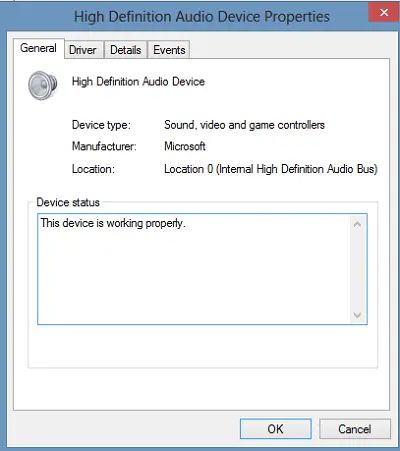
3] Angi riktig lydenhet som standard
Skriv ‘ Lyd ‘ i søk og velg Innstillinger. Velg Lyd. Under Kategorien Avspilling finner du flere lydenheter; vises som høyttalere, etterfulgt av enhetens navn. Du vil også observere at standardenheten viser en grønn sjekk ved siden Av Den, merket Standard hvis du har flere enheter.
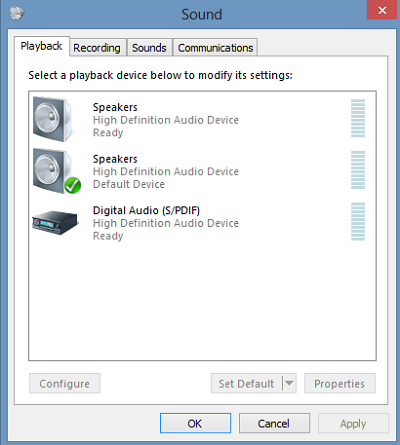
hvis feil lydenhet er oppført som standard lydenhet, velger du riktig enhet og klikker På Angi Standard-knappen. Start PCEN på NYTT!
Les: Bluetooth-høyttaler sammenkoblet, men ingen Lyd eller Musikk.
4] Deaktiver forbedringer
i Lydkontrollpanelet på Avspilling-fanen høyreklikker Du Standardenheten og velger Egenskaper. Velg Deaktiver Alle forbedringer på Fanen Forbedringer, og se om du kan spille av lydenheten. Hvis det hjelper, flott, ellers gjør dette for hver standard enhet, og se om noen hjelp.

5] Kontroller om Høyttalerne og hodetelefonkablene er riktig tilkoblet
Nye Pcer i disse dager er utstyrt med tre eller flere kontakter, inkludert,
- en mikrofonkontakt
- linjeinngangskontakt
- linjeutgangskontakt.
disse kontaktene kobles til en lydprosessor. Så sørg for at høyttalerne er koblet til line-out-kontakten. Hvis du er usikker på hvilken som er riktig jack, prøv å koble høyttalerne til hver av kontaktene og se den produserer lyd.
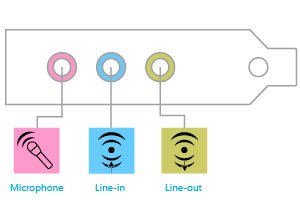
hvis du bruker hodetelefoner, må du kontrollere at høyttalerne ikke er koblet til line-out-kontakten (hodetelefonkontakten) på lydkortet eller PC-EN.
Les Datamaskinens lydvolum for lavt.
6] Endre lydformat
i Lydkontrollpanelet på Avspilling-fanen høyreklikker Du Standardenheten og velger Egenskaper. Endre innstillingen Under Standardformat i Kategorien Avansert, og kontroller deretter lydenheten. Hvis det hjelper, flott, ellers endre innstillingen igjen og se om det hjelper.
Les: ingen Lydutgangsenhet Er Installert feil.
7] Kontroller om HDMI-kablene er riktig tilkoblet
hvis DU bruker EN HDMI-kabel til å koble PC-EN til en skjerm med høyttalere som støtter HDMI, kan det hende at du ikke hører lyden. I en slik situasjon må DU sette HDMI-lydenheten som standard. Følg disse trinnene for å sjekke om lyden støttes AV HDMI:
Skriv Inn Lyd i søkeboksen, og klikk På Innstillinger. Deretter velger Du Lyd. Se etter EN HDMI-enhet under Avspilling-fanen. Hvis DU har EN HDMI-enhet, klikker Du På Angi Standard-knappen OG trykker OK. Endring av lydenheten kan kreve at DU starter PCEN på NYTT.
HDMI-skjermen skal ha en lydinngang hvis DU ikke har EN HDMI-lydenhet. Det du må gjøre, er å koble en separat lydkabel fra PC-lydkortet direkte til skjermen. Hvis skjermen ikke har høyttalere, må du koble lydsignalet til en annen enhet, for eksempel eksterne pc-høyttalere eller hjemmestereoanlegget.
Les: Feilsøke Problemer Med Lyd Og Lyd I Windows 10.
8] Kjør Feilsøking For Lyd Og Lyd
hvis alt mislykkes, kan du ta inn Og bruke det innebygde Feilsøkingsverktøyet I Windows 10 / 8. Verktøyet kan automatisk fikse lydopptaksproblemet.
for å åpne Feilsøking For Lyd Og Lyd, ta Opp Kontrollpanelet ved å trykke Win + X i kombinasjon og velge Kontrollpanel. Klikk Deretter Finn og løs problemer under System Og Sikkerhet. Ellers høyreklikker Du På Høyttalerikonet i oppgavelinjens varslingsområde og velger Feilsøk lydproblemer for å åpne Lyd-Og Lydfeilsøking.
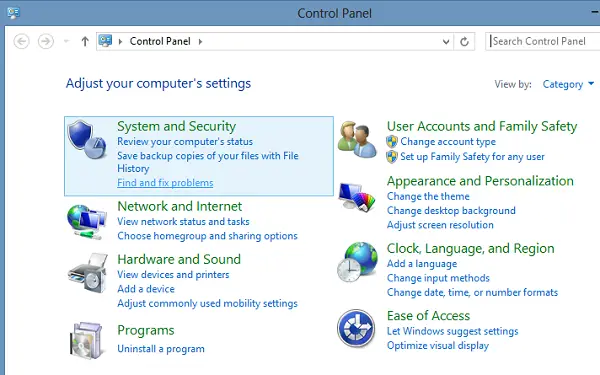
når du er ferdig, velger Du Maskinvare og Lyd og klikker På Koblingen Feilsøk lydopptak. Dette innlegget På Windows Sound fungerer ikke eller mangler kan også gi deg noen tips.
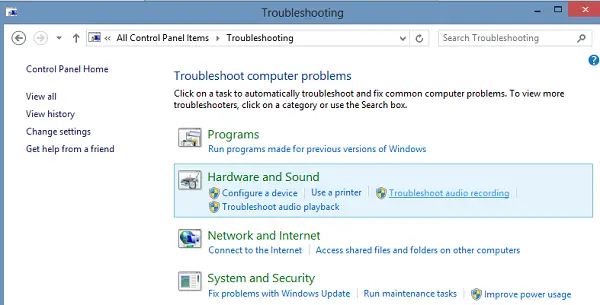
mens dette innlegget er skrevet med Windows 10 i tankene, vil det hjelpe hvis Du møter Ingen Lydproblem på andre Windows-versjoner også.
HVORFOR HAR PCEN min plutselig ingen lyd?
hvis PCEN din Har Bluetooth som tidligere har vært koblet til en øretelefon eller Bluetooth-høyttaler, må du kontrollere om DEN har koblet til noe av DET. Når enheten kobles til en lydenhet Via Bluetooth, endres høyttalerutgangspreferansen.
Hvorfor kommer det ingen lyd fra høyttalerne mine?
hvis du har koblet til en høyttaler, og det ikke kommer noen lyd, må du kontrollere om lydkontakten er riktig tilkoblet. Hvis Det Er En Bluetooth-høyttaler, slå den av og slå den på igjen, og sørg for at den ikke er koblet til noe annet.
hvorfor fungerer ikke lyden Min På Zoom?
du må sørge for to ting. For Det Første Har Zoom tilgang Til Mikrofon. For det andre er lydutgangen satt riktig til høyttaleren eller hodetelefonen.
Gå Til Innstillinger > Apper & varsler > apptillatelser og sjekk om Den har tilgang Til Mikrofon. I Zoom velges innstillinger For innsjekking > Lyd Og høyre utdataenhet.
Flere hjelpelenker:
- Windows kunne ikke starte Windows Audio-tjenesten På Lokal Datamaskin
- Ingen Lyd I Windows-apper som XBOX Musikk-eller videoprogrammer
- Problemer Med Lydforvrengning I Windows
- Feilsøke Ingen Video, Lyd eller Lyd i Skype-samtaler
- slik aktiverer Du Monolyd i Windows.
jeg håper noe hjelper.